Doe een gratis scan en controleer of uw computer is geïnfecteerd.
VERWIJDER HET NUOm het volledige product te kunnen gebruiken moet u een licentie van Combo Cleaner kopen. Beperkte proefperiode van 7 dagen beschikbaar. Combo Cleaner is eigendom van en wordt beheerd door RCS LT, het moederbedrijf van PCRisk.
Wat voor soort malware is Phoenix?
Phoenix verwijst naar een backdoor-malware die speciaal is ontworpen voor Android-gebruikers. Over het algemeen is backdoor-malware zoals Phoenix een soort kwaadaardige software die clandestien toegang krijgt tot het apparaat van een gebruiker, waardoor de veiligheid en privacy mogelijk in gevaar worden gebracht. Slachtoffers van de Phoenix-aanvallen moeten de malware dus onmiddellijk van hun apparaten verwijderen.
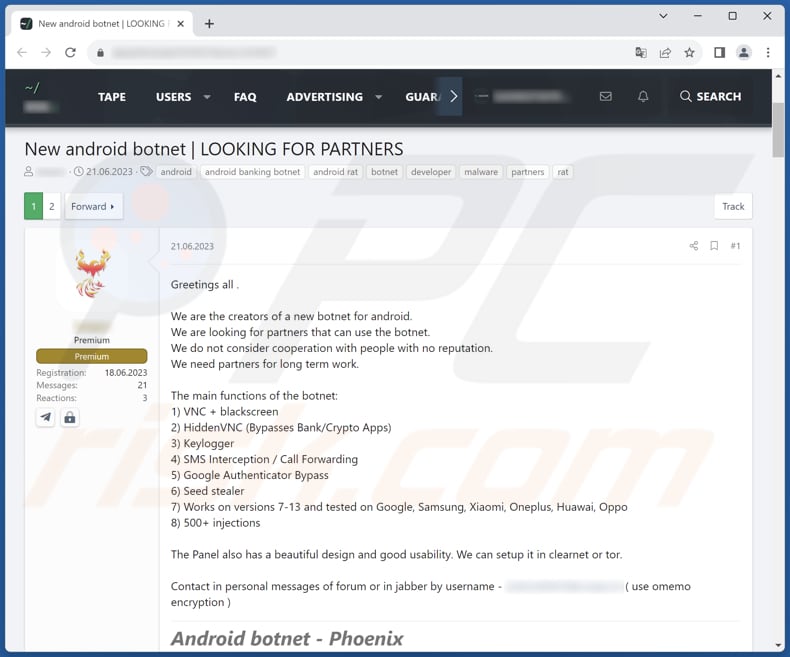
Overzicht van de Phoenix-backdoor
De Phoenix-malware is een geavanceerd en kwaadaardig stuk software dat zich voornamelijk richt op Android-gebruikers, met als doel om hun apparaten te compromitteren en inbreuk te maken op hun privacy. Deze malware is uitgerust met een reeks snode functies die ontworpen zijn om cybercriminelen in staat te stellen geïnfecteerde apparaten te infiltreren en heimelijk te controleren.
Een van de belangrijkste functies is de mogelijkheid om een VNC-verbinding (Virtual Network Computing) met een zwart scherm tot stand te brengen, waardoor aanvallers op afstand toegang krijgen tot het besmette apparaat. Dit kan bijzonder verontrustend zijn omdat onbevoegden het scherm van het apparaat kunnen bekijken en manipuleren, waardoor ze mogelijk toegang krijgen tot gevoelige informatie.
Bovendien beschikt Phoenix over de HiddenVNC-mogelijkheid, een tool die bedreven is in het omzeilen van beveiligingsmaatregelen, waaronder die van bank- en cryptocurrency-toepassingen. Dit brengt niet alleen de financiële bezittingen van gebruikers in gevaar, maar benadrukt ook het potentieel van de malware om detectie door beveiligingssoftware te omzeilen.
Daarnaast bevat de malware een keyloggerfunctie, waardoor aanvallers toetsaanslagen op het geïnfecteerde apparaat kunnen vastleggen en zo mogelijk gebruikersnamen, wachtwoorden en andere gevoelige informatie kunnen buitmaken. De malware kan ook seed phrases stelen (die worden gebruikt om toegang te krijgen tot cryptowallets), sms-berichten onderscheppen en gesprekken doorschakelen, waardoor de privacy en veiligheid van gebruikers verder wordt ondermijnd.
De Phoenix-malware is niet beperkt tot één Android-versie; het is bekend dat apparaten met Android-versies 7 tot en met 13 erdoor worden aangetast. De malware is getest op verschillende populaire Android-merken, waaronder Google, Samsung, Xiaomi, OnePlus, Huawei en Oppo, wat duidt op een breed dreigingslandschap.
De malware heeft een gebruiksvriendelijk paneel dat zowel op het openbaar toegankelijke internet als binnen het Tor-netwerk kan worden opgezet, waardoor het nog moeilijker wordt om de activiteiten te traceren en te bestrijden.
| Naam | Phoenix malware |
| Type bedreiging | Backdoor malware, Android-malware, schadelijke toepassing, ongewenste toepassing. |
| Symptomen | Het apparaat werkt traag, systeeminstellingen worden gewijzigd zonder toestemming van de gebruiker, gegevens- en batterijverbruik nemen aanzienlijk toe, browsers worden omgeleid naar twijfelachtige websites, er worden opdringerige advertenties weergegeven. |
| Verspreidingsmethoden | Geïnfecteerde e-mailbijlagen, schadelijke online advertenties, social engineering, misleidende toepassingen, scamwebsites. |
| Schade | Gestolen persoonlijke informatie (privéberichten, logins/wachtwoorden, enz.), verminderde prestaties van het apparaat, de batterij is snel leeg, verminderde internetsnelheid, enorm gegevensverlies, geldelijk verlies, gestolen identiteit en meer. |
| Malware verwijderen (Windows) |
Om mogelijke malware-infecties te verwijderen, scant u uw computer met legitieme antivirussoftware. Onze beveiligingsonderzoekers raden aan Combo Cleaner te gebruiken. Combo Cleaner voor Windows DownloadenGratis scanner die controleert of uw computer geïnfecteerd is. Om het volledige product te kunnen gebruiken moet u een licentie van Combo Cleaner kopen. Beperkte proefperiode van 7 dagen beschikbaar. Combo Cleaner is eigendom van en wordt beheerd door RCS LT, het moederbedrijf van PCRisk. |
Conclusie
Concluderend kan worden gesteld dat de Phoenix backdoor-malware een geduchte en zeer aanpasbare bedreiging vormt voor Android-gebruikers. Met een breed scala aan schadelijke functionaliteiten, van schermtoegang op afstand tot mogelijkheden om bankieren te omzeilen, kan Phoenix zowel de beveiliging als de privacy van geïnfecteerde apparaten in gevaar brengen.
Het vermogen om te werken op een breed scala aan Android-versies en populaire smartphonemerken benadrukt de urgentie voor gebruikers om waakzaam te blijven en prioriteit te geven aan best practices op het gebied van cyberbeveiliging.
Meer voorbeelden van malware die gericht is op Android-gebruikers zijn Remo Trojan, MMRat Malware, en CherryBlos Malware.
Hoe is Phoenix mijn apparaat binnengedrongen?
Het downloaden en installeren van apps van onbetrouwbare bronnen, buiten officiële app stores zoals Google Play, kan leiden tot de installatie van malware op Android-apparaten. Deze schadelijke apps doen zich vaak voor als legitieme applicaties.
Gebruikers kunnen het slachtoffer worden van phishing-aanvallen via e-mails, sms-berichten of misleidende websites die hen vragen om schadelijke apps te downloaden of op schadelijke koppelingen te klikken. Deze tactieken kunnen leiden tot malware-infecties. Verouderde Android-besturingssystemen en toepassingen met ongepatchte kwetsbaarheden kunnen ook door cybercriminelen worden misbruikt om malware op apparaten te installeren.
Hoe voorkomt u de installatie van malware?
Download apps uitsluitend van betrouwbare bronnen zoals de Google Play Store. Deze platforms controleren apps streng op veiligheid. Controleer de app-machtigingen voor installatie. Lees gebruikersbeoordelingen en beoordelingen voordat u apps downloadt om hun betrouwbaarheid en prestaties te beoordelen. Vermijd apps die overmatig of onnodig toegang vragen tot de functies en gegevens van je apparaat.
Activeer Google Play Protect in de instellingen van je apparaat om apps regelmatig te scannen op malware. Wees voorzichtig met ongevraagde e-mails, berichten of koppelingen. Houd je besturingssysteem en apps up-to-date. Installeer antivirus- en antimalware-apps van betrouwbare ontwikkelaars voor extra bescherming.
Snelmenu:
- Inleiding
- Hoe verwijder ik browsegeschiedenis uit de Chrome-webbrowser?
- Hoe meldingen in de Chrome-webbrowser uitschakelen?
- Hoe de Chrome-webbrowser resetten?
- Hoe de browsegeschiedenis uit de Firefox-webbrowser verwijderen?
- Hoe meldingen in de Firefox-webbrowser uitschakelen?
- Hoe de Firefox-webbrowser resetten?
- Hoe potentieel ongewenste en/of schadelijke toepassingen verwijderen?
- Hoe het Android-toestel opstarten in "Veilige modus"?
- Hoe het batterijverbruik van verschillende applicaties controleren?
- Hoe het gegevensgebruik van verschillende applicaties controleren?
- Hoe de nieuwste software-updates installeren?
- Hoe het systeem resetten naar de standaardstatus?
- Hoe toepassingen met beheerdersrechten uitschakelen?
Verwijder de browsegeschiedenis uit de Chrome webbrowser:

Tik op de knop "Menu" (drie puntjes in de rechterbovenhoek van het scherm) en selecteer "Geschiedenis" in het geopende vervolgkeuzemenu.

Tik op "Browsegegevens wissen", selecteer de tab "ADVANCED", kies het tijdsbereik en de gegevenstypen die u wilt wissen en tik op "Gegevens wissen".
Schakel browsermeldingen uit in de Chrome webbrowser:

Tik op de knop "Menu" (drie puntjes in de rechterbovenhoek van het scherm) en selecteer "Instellingen" in het geopende vervolgkeuzemenu.

Scroll naar beneden totdat je de optie "Site-instellingen" ziet en tik erop. Scroll naar beneden tot je de optie "Meldingen" ziet en tik erop.

Zoek de websites die browsermeldingen geven, tik erop en klik op "Wissen & opnieuw instellen". Hierdoor worden de toestemmingen voor deze websites om meldingen te geven verwijderd. Als je dezelfde website echter opnieuw bezoekt, kan deze opnieuw om toestemming vragen. U kunt kiezen of u deze toestemming wilt geven of niet (als u weigert, gaat de website naar de sectie "Geblokkeerd" en wordt u niet langer om toestemming gevraagd).
Reset de Chrome webbrowser:

Ga naar "Instellingen", scroll naar beneden totdat je "Apps" ziet en tik erop.

Scroll naar beneden tot je de applicatie "Chrome" ziet, selecteer deze en tik op de optie "Opslag".

Tik op "OPSLAG BEWERKEN", vervolgens op "ALLE GEGEVENS WISSEN" en bevestig de actie door op "OK" te tikken. Houd er rekening mee dat het resetten van de browser alle opgeslagen gegevens zal verwijderen. Dit betekent dat alle opgeslagen logins/wachtwoorden, browsergeschiedenis, niet-standaardinstellingen en andere gegevens worden verwijderd. Je zult ook opnieuw moeten inloggen op alle websites.
Browsegeschiedenis verwijderen uit de Firefox-webbrowser:

Tik op de knop "Menu" (drie puntjes in de rechterbovenhoek van het scherm) en selecteer "Geschiedenis" in het geopende vervolgkeuzemenu.

Scroll naar beneden tot je "Privégegevens wissen" ziet en tik erop. Selecteer de gegevenstypen die je wilt verwijderen en tik op "CLEAR DATA".
Schakel de browsermeldingen in de Firefox-webbrowser uit:

Bezoek de website die browsermeldingen geeft, tik op het pictogram links van de URL-balk (het pictogram hoeft niet per se een "slotje" te zijn) en selecteer "Site-instellingen bewerken".

Kies in het geopende pop-upvenster de optie "Meldingen" en tik op "WISSEN".
Reset de Firefox-webbrowser:

Ga naar "Instellingen", scroll naar beneden totdat u "Apps" ziet en tik erop.

Scroll naar beneden tot u de applicatie "Firefox" ziet, selecteer deze en tik op de optie "Opslag".

Tik op "GEGEVENS WISSEN" en bevestig de actie door op "WISSEN" te tikken. Merk op dat het resetten van de browser alle gegevens die erin zijn opgeslagen zal verwijderen. Dit betekent dat alle opgeslagen logins/wachtwoorden, browsergeschiedenis, niet-standaardinstellingen en andere gegevens worden verwijderd. Je zult ook opnieuw moeten inloggen op alle websites.
Verwijder mogelijk ongewenste en/of schadelijke toepassingen:

Ga naar "Instellingen", scroll naar beneden totdat je "Apps" ziet en tik erop.

Scroll naar beneden totdat je een potentieel ongewenste en/of schadelijke toepassing ziet, selecteer deze en tik op "Verwijderen". Als je om de een of andere reden de geselecteerde applicatie niet kunt verwijderen (je krijgt bijvoorbeeld een foutmelding), moet je proberen de "Veilige modus" te gebruiken.
Start het Android-apparaat op in "Veilige modus":
De "Veilige modus" in het Android-besturingssysteem schakelt tijdelijk alle toepassingen van derden uit. Het gebruik van deze modus is een goede manier om verschillende problemen te diagnosticeren en op te lossen (bijvoorbeeld het verwijderen van kwaadaardige applicaties die gebruikers verhinderen om dit te doen wanneer het apparaat "normaal" draait).

Druk op de "Aan/uit"-knop en houd deze ingedrukt totdat het scherm "Uitschakelen" verschijnt. Tik op het pictogram "Uitschakelen" en houd het ingedrukt. Na een paar seconden verschijnt de optie "Veilige modus" en kun je deze uitvoeren door het apparaat opnieuw op te starten.
Controleer het batterijverbruik van verschillende applicaties:

Ga naar "Instellingen", scroll naar beneden tot je "Apparaatonderhoud" ziet en tik erop.

Tik op "Batterij" en controleer het verbruik van elke applicatie. Legitieme/echte applicaties zijn ontworpen om zo weinig mogelijk energie te gebruiken om de beste gebruikerservaring te bieden en stroom te besparen. Daarom kan een hoog batterijgebruik erop wijzen dat de applicatie kwaadaardig is.
Controleer het gegevensgebruik van verschillende applicaties:

Ga naar "Instellingen", scroll naar beneden tot je "Verbindingen" ziet en tik erop.

Scroll naar beneden tot je "Gegevensgebruik" ziet en selecteer deze optie. Net als bij de batterij zijn legitieme/originele applicaties ontworpen om het dataverbruik zo laag mogelijk te houden. Dit betekent dat een enorm dataverbruik kan duiden op de aanwezigheid van schadelijke toepassingen. Merk op dat sommige schadelijke toepassingen ontworpen kunnen zijn om alleen te werken wanneer het apparaat verbonden is met een draadloos netwerk. Daarom moet je zowel het mobiele als Wi-Fi-gegevensgebruik controleren.

Als je een applicatie vindt die veel data verbruikt, ook al gebruik je die nooit, dan raden we je aan om die zo snel mogelijk te de-installeren.
Installeer de nieuwste software-updates:
De software up-to-date houden is een goede gewoonte als het gaat om de veiligheid van apparaten. Fabrikanten brengen voortdurend beveiligingspatches en Android-updates uit om fouten en bugs te verhelpen die door cybercriminelen kunnen worden misbruikt. Een verouderd systeem is veel kwetsbaarder en daarom moet je er altijd voor zorgen dat de software van je apparaat up-to-date is.

Ga naar "Instellingen", scroll naar beneden tot je "Software-update" ziet en tik erop.

Tik op "Download updates handmatig" en controleer of er updates beschikbaar zijn. Zo ja, installeer ze dan onmiddellijk. We raden ook aan om de optie "Download updates automatisch" in te schakelen - hierdoor zal het systeem je verwittigen zodra er een update wordt uitgebracht en/of deze automatisch installeren.
Stel het systeem terug naar de standaardstatus:
Het uitvoeren van een "fabrieksreset" is een goede manier om alle ongewenste toepassingen te verwijderen, de systeeminstellingen terug te zetten naar de standaard en het apparaat in het algemeen op te schonen. Houd er echter rekening mee dat alle gegevens op het apparaat worden verwijderd, inclusief foto's, video/audiobestanden, telefoonnummers (opgeslagen op het apparaat, niet op de simkaart), sms-berichten, enzovoort. Met andere woorden, het apparaat wordt teruggezet naar de oorspronkelijke staat.
Je kunt ook de basissysteeminstellingen en/of gewoon de netwerkinstellingen herstellen.

Ga naar "Instellingen", scroll naar beneden totdat je "Over telefoon" ziet en tik erop.

Scroll naar beneden tot je "Reset" ziet en tik erop. Kies nu de actie die je wilt uitvoeren:
"Instellingen resetten" - alle systeeminstellingen herstellen naar de standaardinstellingen;
"Netwerkinstellingen resetten" - alle netwerkgerelateerde instellingen herstellen naar de standaardinstellingen;
"Fabrieksgegevens resetten" - het hele systeem resetten en alle opgeslagen gegevens volledig verwijderen;
Schakel toepassingen uit die beheerdersrechten hebben:
Als een kwaadwillende applicatie beheerdersrechten krijgt, kan deze het systeem ernstig beschadigen. Om het apparaat zo veilig mogelijk te houden, moet je altijd controleren welke apps dergelijke rechten hebben en de apps uitschakelen die dat niet zouden moeten hebben.

Ga naar "Instellingen", scroll naar beneden totdat je "Vergrendelscherm en beveiliging" ziet en tik erop.

Scroll naar beneden totdat je "Andere beveiligingsinstellingen" ziet, tik erop en tik vervolgens op "Apparaatbeheer-apps".

Zoek toepassingen die geen beheerdersrechten mogen hebben, tik erop en tik vervolgens op "DEACTIVATE".
Veelgestelde vragen (FAQ)
Mijn computer is geïnfecteerd met Phoenix malware, moet ik mijn opslagapparaat formatteren om er vanaf te komen?
Als uw apparaat is geïnfecteerd met Phoenix malware, is het formatteren van uw opslagapparaat een extreme en effectieve methode om de malware te verwijderen. Het moet echter worden beschouwd als een laatste redmiddel omdat formatteren alle gegevens op het opslagapparaat zal wissen, inclusief je besturingssysteem en persoonlijke bestanden. Probeer voordat je je toevlucht neemt tot formatteren eerst gerenommeerde beveiligingssoftware zoals Combo Cleaner uit te voeren om de Phoenix-malware te scannen en te verwijderen.
Wat zijn de grootste problemen die malware kan veroorzaken?
Malware kan gevoelige gegevens in gevaar brengen en stelen, waaronder persoonlijke informatie, financiële gegevens en inloggegevens, wat kan leiden tot identiteitsdiefstal en financiële verliezen. Malware kan de normale werking van een computer of netwerk verstoren, waardoor het systeem vastloopt, de prestaties vertragen en het apparaat of netwerk onbruikbaar wordt. In het geval van ransomware of banking trojans kan malware leiden tot directe financiële verliezen.
Wat is het doel van Phoenix malware?
Phoenix-malware is ontworpen voor kwaadaardige doeleinden, waaronder ongeautoriseerde toegang tot Android-apparaten, gegevensdiefstal en financiële fraude. Het kan toetsaanslagen loggen, zaadzinnen stelen, een VNC-verbinding tot stand brengen en nog veel meer.
Hoe is malware mijn apparaat binnengedrongen?
De specifieke methode van malware-infiltratie kan variëren, maar veel voorkomende manieren zijn het downloaden van schadelijke bestanden of apps van niet-vertrouwde bronnen, het openen van geïnfecteerde e-mailbijlagen of links, het bezoeken van gecompromitteerde websites of het misbruiken van zwakke plekken in verouderde software of besturingssystemen. In sommige gevallen kunnen social engineering-tactieken, zoals phishing, gebruikers verleiden tot het onbedoeld installeren van malware op hun apparaten.
Beschermt Combo Cleaner mij tegen malware?
Ja, Combo Cleaner kan bijna alle bekende malware-infecties detecteren en verwijderen. Onthoud dat high-end malware zich meestal diep in het systeem verstopt. Daarom is het uitvoeren van een volledige systeemscan een must.
Delen:

Tomas Meskauskas
Deskundig beveiligingsonderzoeker, professioneel malware-analist
Ik ben gepassioneerd door computerbeveiliging en -technologie. Ik ben al meer dan 10 jaar werkzaam in verschillende bedrijven die op zoek zijn naar oplossingen voor computertechnische problemen en internetbeveiliging. Ik werk sinds 2010 als auteur en redacteur voor PCrisk. Volg mij op Twitter en LinkedIn om op de hoogte te blijven van de nieuwste online beveiligingsrisico's.
Het beveiligingsportaal PCrisk wordt aangeboden door het bedrijf RCS LT.
Gecombineerde krachten van beveiligingsonderzoekers helpen computergebruikers voorlichten over de nieuwste online beveiligingsrisico's. Meer informatie over het bedrijf RCS LT.
Onze richtlijnen voor het verwijderen van malware zijn gratis. Als u ons echter wilt steunen, kunt u ons een donatie sturen.
DonerenHet beveiligingsportaal PCrisk wordt aangeboden door het bedrijf RCS LT.
Gecombineerde krachten van beveiligingsonderzoekers helpen computergebruikers voorlichten over de nieuwste online beveiligingsrisico's. Meer informatie over het bedrijf RCS LT.
Onze richtlijnen voor het verwijderen van malware zijn gratis. Als u ons echter wilt steunen, kunt u ons een donatie sturen.
Doneren
▼ Toon discussie